Обработка "Выгрузка заявок на кассовый расход в Башфин"
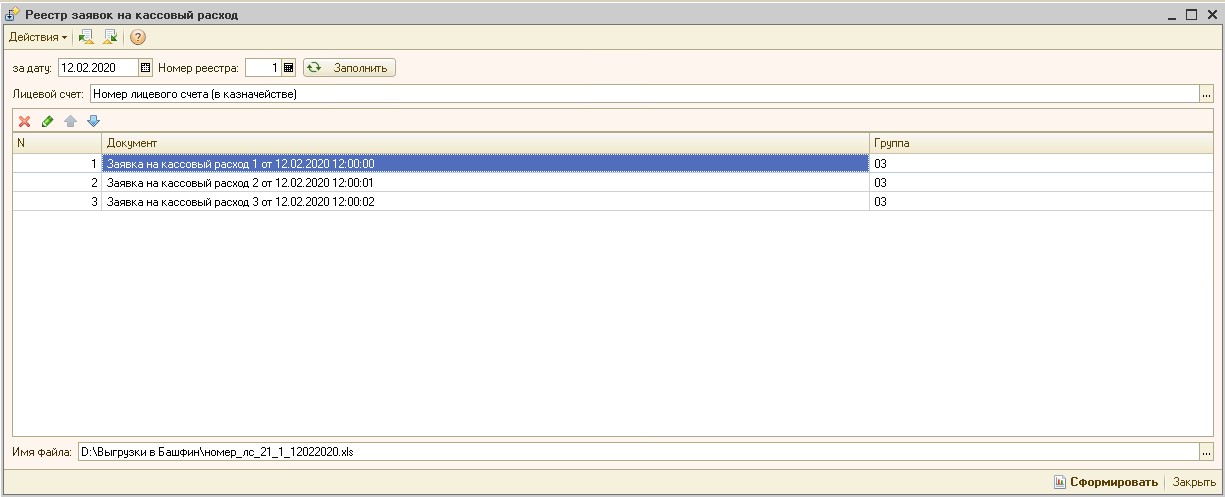
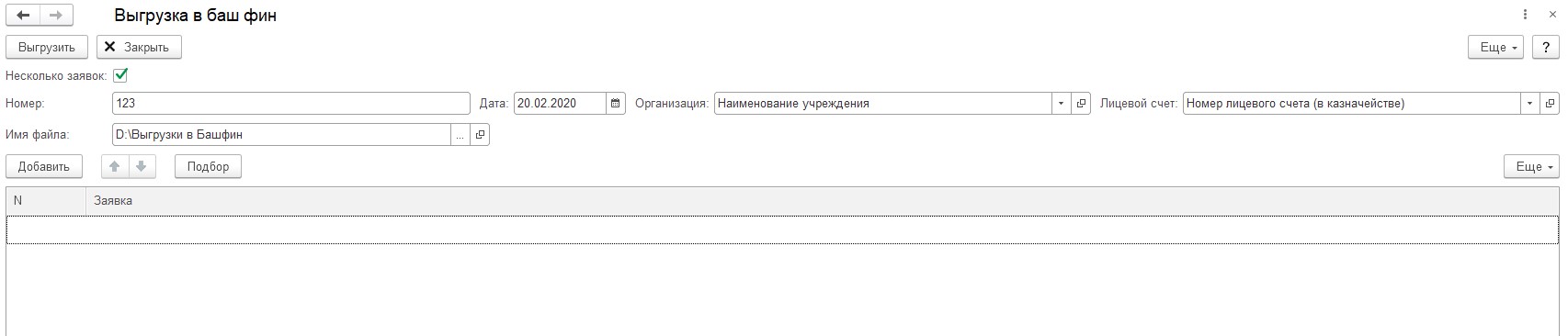
В программе «1С: Бухгалтерия государственного учреждения» возможен ввод документов «Заявка на кассовый расход». Однако в ней не предусмотрен обмен этими документами с Башфином. Из-за этого многие бюджетные учреждения вынуждены заполнять файл Excel, который требует Башфин вручную. Данная обработка позволяет автоматически сформировать файл Excel в формате, требуемом Башфином.
Порядок работы:
1. Указать, за которую необходимо выгрузить заявки на кассовый расход, номер реестра и лицевой счет.
2. Нажать кнопку «Заполнить», в результате чего табличная часть заполнится заявками на кассовый расход, подходящими под указанные в пункте 1 параметры. При необходимости из данного списка можно удалить часть заявок.
3. Указать папку,куда будет сохранен файл Excel. Нажать кнопку «Сформировать».
После этого в указанной папке будет создан файл с именем, соответствующим выбранному лицевому счету, номеру реестра и дате.
Приобрести обработка «Выгрузка заявок на кассовый расход» Вы можете как для программы «1С: Бухгалтерия государственного учреждения, ред. 1.0»,так и для программы «1С: Бухгалтерия государственного учреждения, ред.2.0».
Стоимость обработки для каждой из версий составляет 4 000 руб.
Отчет "Перечень основных средств"

Отчет содержит информацию об инвентарном номере, наименовании, материально ответственных лицах, местонахождении, первоначальной стоимости, текущей стоимости, сумме амортизации, сроке эксплуатации основных средств.
Внешняя обработка подключается следующим образом: «Администрирование» — «Печатные формы, отчеты и обработки» — «Дополнительные отчеты и обработки» (предварительно убедитесь, что установлена галочка «Дополнительные отчеты и обработки») — «Добавить из файла». В открывшемся окне указываете файл с отчетом. Далее указываете, в каком разделе должна быть размещена обработка (для открытия окна выбора разделов щелкните по гиперссылке «Не определено» справа от слова «Размещение»). Нажимаете «Записать и закрыть» (см. рис. 2).
После этого в указанном разделе щелкните по команде «Дополнительные обработки». В открывшемся окне щелкните по гиперссылке «Настроить список» и отметьте галочкой команду «Отчет «Перечень основных средств»». Нажмите «ОК» (см. рис. 3).
С помощью кнопки «Выполнить» откройте отчет. В поле «Дата» указываете дату, на которую Вы хотите сформировать отчет по ОС. Далее нажмите кнопку «Сформировать».
Внешняя обработка реализована на управляемых формах. Обработка предназначена для работы на платформе 8.3, конфигурации «Бухгалтерия предприятия, ред. 3.0». Работоспособность протестирована на версии платформы 8.3.13.1513, конфигурации «Бухгалтерия предприятия, ред. 3.0» (3.0.70.39).
Обработка "Снятие и установка признака "Отражено в бухгалтерском учете"
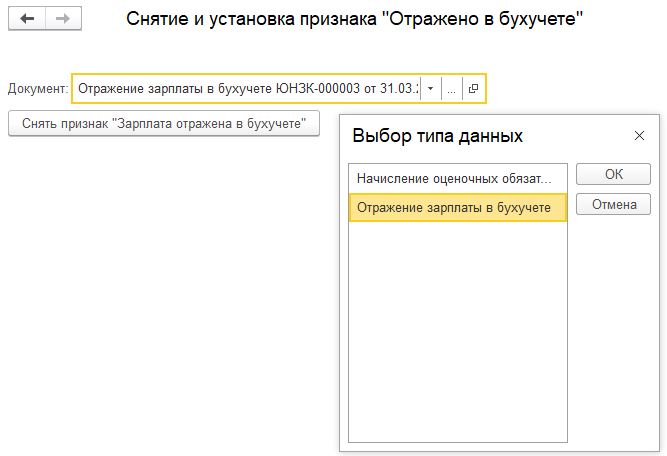
Данная галочка блокирует работу с документом в программе «1С: Зарплата и управление персоналом». Она снимается и устанавливается в программе «1С: Бухгалтерия предприятия» и передается в «1С: Зарплата и управление персоналом» при синхронизации данных. Однако бывают ситуации, когда выполнить синхронизацию невозможно. Например, если снять галочку надо в тестовой базе, для которой синхронизация не используется. В таком случае удобно использовать данную обработку.
Внешняя обработка подключается следующим образом: «Администрирование» — «Печатные формы, отчеты и обработки» — «Дополнительные отчеты и обработки» (предварительно убедитесь, что установлена галочка «Дополнительные отчеты и обработки») — «Добавить из файла». В открывшемся окне указываете файл с обработкой. Далее указываете, в каком разделе должна быть размещена обработка (для открытия окна выбора разделов щелкните по гиперссылке «Не определено» справа от слова «Размещение»). Нажимаете «Записать и закрыть» (см. рис. 2).
После этого в указанном разделе щелкните по команде «Дополнительные обработки». В открывшемся окне щелкните по гиперссылке «Настроить список» и отметьте галочкой команду «Снять или установить признак отражения в бухучете». Нажмите «ОК» (см. рис. 3).
С помощью кнопки «Выполнить» откройте обработку. В поле «Документ» выбираете документ, в котором Вы хотите поменять признак «Отражено в бухучете». В зависимости от того, установлена ли в нем галочка «Отражено в бухучете» кнопка будет называться «Установить признак …» или «Снять признак …». Нажимаете кнопку. Признак будет изменен, а документ перезаписан (если у Вас хватает прав на данную операцию).
ДОРАБОТКА ВЫГРУЗКИ ВЕДОМОСТЕЙ НА ВЫПЛАТУ ЗАРПЛАТЫ В БАНК "УРАЛСИБ" В ПРОГРАММЕ "1С: ЗАРПЛАТА И КАДРЫ ГОСУДАРСТВЕННОГО УЧРЕЖДЕНИЯ"
Потребность в доработке была вызвана тем, что сам банк «Уралсиб» не принимал данные в том виде, в котором их отправляет типовой модуль обмена.
Содержание работ: установка типового модуля обмена между программой ЗУП и банком «Уралсиб». Доработка типового модуля — удаление данных о ФИО сотрудников, изменение формата текстового файла для отправки в банк «Уралсиб».
Подсистема "План-фактный анализ по управленческим статьям затрат" для "1С: Бухгалтерия предприятия"
Для ввода плановых управленческих статей затрат предназначен справочник «Плановые показатели». Справочник позволяет настроить иерархию статей затрат и указать соответствие данным бухгалтерского учета, которые будут считаться фактическими при формировании отчета «План-фактный анализ». Возможно настроить соответствие статей затрат оборотам по счету 20 с отбором по субконто «Статьи затрат», оборотам по счету 91.02 с отбором по субконто «Статьи расходов» или оборотам между произвольными счетами учета.
Для ввода значений плановых показателей предназначен документ «Ввод плановых показателей».
Для сопоставления плановых и фактических показателей предназначен отчет «План-фактный анализ по управленческим статьям затрат»:
